Microsoft Planner と Field Service の同期 (プレビュー)
[この記事はプレリリース ドキュメントであり、変更されることがあります。]
Dynamics 365 Field Service と Microsoft Planner の同期により、作業指示書とタスクが単一のタスク管理アプリケーションに統合されます。 この機能により、Field Service の各作業指示書に対応するタスクが Planner に自動的に作成されるため、タスクの追跡が容易になります。 これにより、最前線のチームは組織化され、応答性を維持でき、企業の運用効率を高めることができます。
コラボレーションの強化: 現場担当者とバックオフィス チームは、Planner を使用してリアルタイムでタスクを追跡できるため、組織全体のコミュニケーションと調整が改善されます。
効率の向上: タスク管理がよりシームレスになり、作業指示書の進捗状況を追跡するためにプラットフォームを切り替える必要がなくなります。
整理の改善: 作業指示書は、Planner でさまざまなバケットに分類できます。 バケットは実行される作業の種類を表し、チームがタスクを効果的に管理し、優先順位を付けるのに役立ちます。
拡張性: この統合は、複数の事業部門や環境をサポートしており、大規模な組織全体で柔軟な設定が可能です。
重要
- これはプレビュー機能です。
- プレビュー機能は運用環境での使用を想定しておらず、機能が制限される可能性があります。 これらの機能を公式リリースの前に使用できるようにすることで、顧客が一足先にアクセスし、そこからフィードバックを得ることができます。
統合の設定
前提条件
ステップ 1: Microsoft Teams の設定 (オプション)
組織で Microsoft Teams を使用している場合は、作業指示書の同期に対応する新しいチームを作成すると便利です。これにより、統合の際に必要な関連する Microsoft Entra ID グループが自動的に作成されます。
ステップ 2: Microsoft Dataverse チームを作成する
Power Platform 管理センターの、Field Service がインストールされている環境で 新しい Dataverse チームを作成 します。
チーム タイプの場合は Microsoft Entra オフィス グループを選択します。
グループ名で、チームの基礎として使用する Microsoft 365 グループを選択します。
メンバーシップの種類で メンバーとゲストを選択します。
ステップ 3: 詳細設定で部署を構成する
Field Service で 詳細設定 を開き 部署に移動します。
部署を Dataverse チームに関連付ける: Frontline Team フィールドの配下で、前のステップで作成した Dataverse チームに部署をリンクします。
重要
フロントライン チーム フィールドは、Power Platform 管理センターで部署を管理している場合は表示されません。 代わりに、Dynamics 365 の詳細設定を使用してください。
ステップ 4: Field Service 設定で Planner の同期を有効にする
Field Service で、設定エリアに移動し、Field Service 設定に進みます。
機能 タブの プランナー タスク (プレビュー) セクションで、プランナー タスクの同期 機能をオンにします。
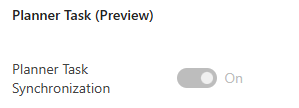
保存を選択して、変更を適用します。
Planner での作業指示書の表示
Field Service で作業指示書を作成し、対応する作業指示書タイプを設定して保存します。
Planner にログインし、作業指示書の種類に基づいてバケットで同期された作業指示書を見つけます。
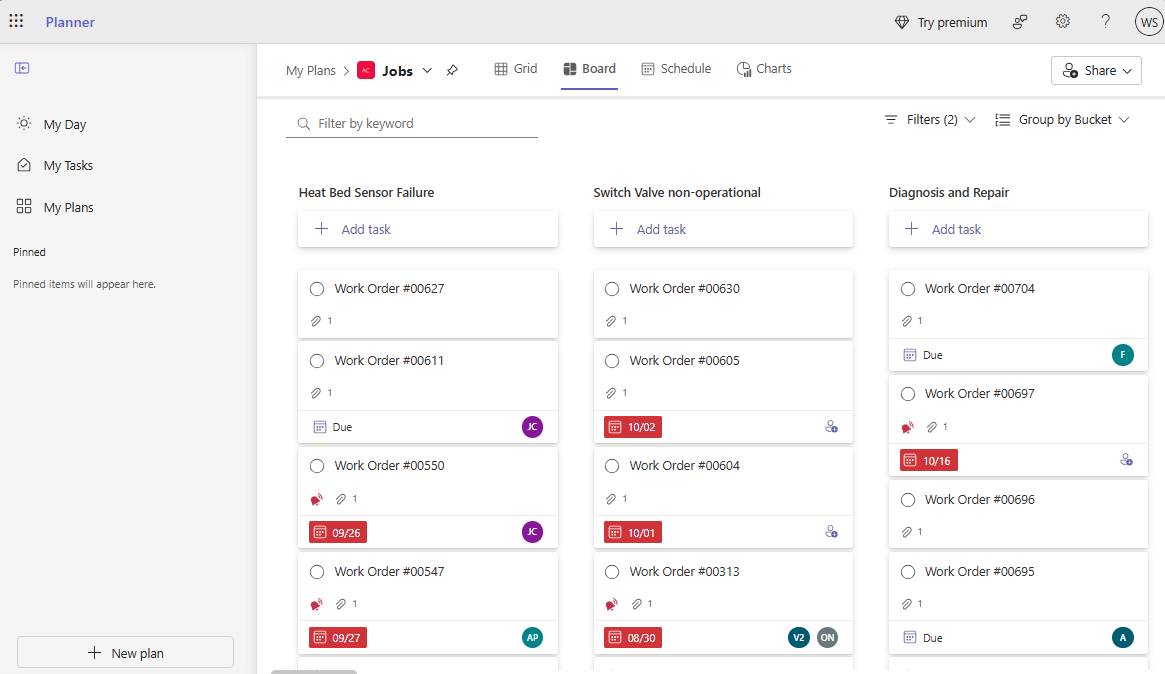
ヒント
作業指示書を更新または完了するには、Planner タスクのリンクを選択して、Field Service の完全な作業指示書に戻ります。 作業指示書関連のタスクの Planner での直接更新はサポートされていません。
既知の問題
- Planner は、最大 2,400 のアクティブなタスクと合計 9,000 のタスクをサポートします。 完了したら、必ず作業指示書を完了としてマークしてください。 合計タスク数が 9,000 件に達した場合は、Planner 内のタスクを整理することを検討してください。
- このシステムでは、Planner にバケットとして最大 50 種類の作業指示書タイプを登録できます。 作業指示書の種類を統合して、この制限に達しないようにします。